CAD怎么永久去除教育版印戳?
大家好,我是小溜,CAD是一款常用的工程图纸设计软件,但是买免费版本的CAD在打印图纸和保存文件的时候,经常会有一个印戳,那么CAD怎么永久去除教育版印戳?小溜来把方法分享出来。
点击观看“CAD”视频教程,帮助你更好的上手
工具/软件
硬件型号:小新Air14
系统版本:Windows7
所需软件:CAD2007
方法/步骤
第1步
首先要知道这个印记,从哪里来的。如果你使用的CAD图里有元素图块带有这个印记的话,那么你复制粘贴到哪里,都会有这个印记跟随,那么我们就应该把我们要用的图块元件弄到一张图里,然后把这个图的印记去掉,以后再用就可以解决这个问题。
第2步
我们打开有教育版水印的CAD文件的时候:检测到教育版打印戳记。如果继续操作,图形在打印时将带有以下标题:"由AUTODESK 教育版产品生成" 是否要继续?我们只能点是,如果点否,这个CAD文件是打不开的。
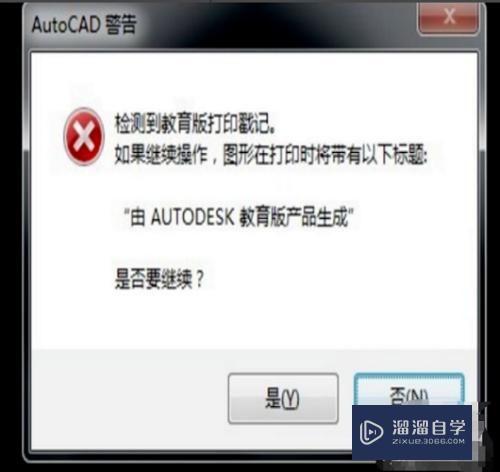
第3步
打开带有戳记CAD教育版的文件以后,点击文件--另存为,选择一个DXF的文件格式,然后保存一下。保存好了,把这个图纸文件关闭。

第4步
打开刚才保存的DXF格式的文件,打开后再重上一步的工作,点击文件--另存为,保存成标准的CAD格式文件DWG文件。再关闭。
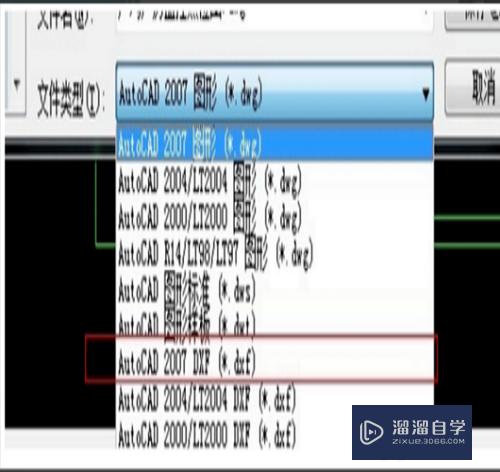
第5步
再次打开原本带有CAD教育印记的CAD文件,就不再弹出第一步里面的提示图片和文字了。
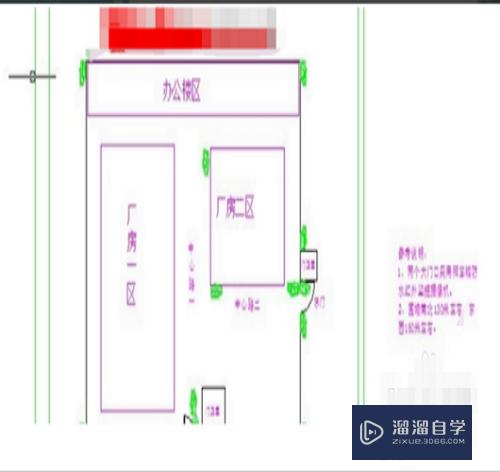
第6步
我们再次打开CAD XDF格式的文件,到菜单栏里面的文件--图像实用--工具--修复。把刚才的DWG格式文件修复一下。等到修复成功,再重复一下另存为就彻底去掉了教育版的印记了。
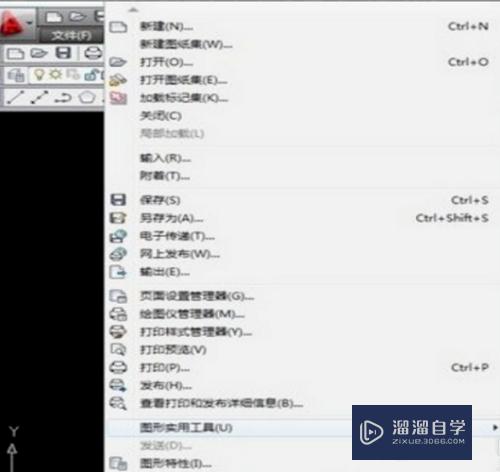
总结
第1步
1.首先要知道这个印记,从哪里来的。如果你使用的CAD图里有元素图块带有这个印记的话,那么你复制粘贴到哪里,都会有这个印记跟随,那么我们就应该把我们要用的图块元件弄到一张图里,然后把这个图的印记去掉,以后再用就可以解决这个问题。
2.我们打开有教育版水印的CAD文件的时候:检测到教育版打印戳记。如果继续操作,图形在打印时将带有以下标题:"由AUTODESK 教育版产品生成" 是否要继续?我们只能点是,如果点否,这个CAD文件是打不开的。
3.打开带有戳记CAD教育版的文件以后,点击文件--另存为,选择一个DXF的文件格式,然后保存一下。保存好了,把这个图纸文件关闭。
4.打开刚才保存的DXF格式的文件,打开后再重上一步的工作,点击文件--另存为,保存成标准的CAD格式文件DWG文件。再关闭。
5.再次打开原本带有CAD教育印记的CAD文件,就不再弹出第一步里面的提示图片和文字了。
6.我们再次打开CAD XDF格式的文件,到菜单栏里面的文件--图像实用--工具--修复。把刚才的DWG格式文件修复一下。等到修复成功,再重复一下另存为就彻底去掉了教育版的印记了。
注意/提示
以上就是“CAD怎么永久去除教育版印戳?”的详细内容了,不知道小伙伴们学会了吗?本站还为大家提供了超多和软件相关内容的信息,感兴趣的小伙伴们可以关注溜溜自学网并前往学习哦!








